¿Por qué la barra de tareas no se oculta con pantalla completa en Windows? - Solución

Windows es el nombre de una familia de distribuciones de software para computadoras, teléfonos inteligentes, servidores y sistemas digitales vendido por Microsoft. El cual está disponible para diferentes arquitecturas tecnológicas. Dentro de su estructura principal, muestra en el escritorio una barra informativa, te preguntarás por qué la barra de tareas no se oculta con pantalla completa, aquí te explicaremos.
Por defecto en la parte inferior de la pantalla de Windows, encontramos la barra de tareas. De izquierda a derecha contiene en su configuración estándar el menú inicio, la barra de inicio rápido donde aparecen las ventanas de los programas activos, botones de tareas y el área de notificación.

A través de esta barra podemos acceder a diversas aplicaciones y programas. La barra de tareas de Windows se ha convertido para los usuarios en una de las herramientas más utilizadas e importantes de Microsoft. Sin embargo si deseas quitar la barra de búsqueda del escritorio también puedes hacerlo.
Y es que ésta barra permite ubicar de forma rápida cierta información anclando en ella los programas que utilizan con mayor frecuencia para tenerlos al alcance de su mano. Aunque otra opción es crear acceso directo de programas como Youtube y de los aquellos que más utilices.
Ahora bien, en oportunidades no necesitamos de ella y al mantenerla visible en la pantalla impide ver en su totalidad la imagen que se muestra en el computador.
Es posible que la configuración tenga determinado que se mantenga visible, por tal razón, si lo que deseas es que se oculte al ampliar la pantalla completa de cualquier aplicación, a continuación, te daremos los pasos a seguir.
Ocultar la barra de tareas al ampliar la pantalla completa
Algunos equipos están configurados para que la barra de tareas no se oculte en el modo escritorio. Y si necesitamos alguna selección de allí, basta con pasar el ratón sobre la zona donde la tenemos ubicada.
En otra situación, la podemos tener visible y accesible en todo momento. Pero cuando ampliamos nuestra pantalla de Windows, ésta no se oculta y permanece allí interrumpiendo la visibilidad de la información que se presenta.
Para darle solución a esta situación, debemos dar clic con el botón derecho a la 'barra de tareas' y al desplegar el menú seleccionar la opción 'Administración de tareas'.
Ubicamos entre las opciones 'Explorador de Windows o Windows Explorer', hacemos clic con el botón derecho del ratón y seleccionamos 'reiniciar'. Esperemos a que la actualización se ejecute y cerremos la ventana.
Concluidos estos pasos, podremos verificar que el inconveniente se haya solucionado y que la barra de tareas logra ocultarse al momento en que decidimos ampliar la pantalla completa en Windows.
En oportunidades puedes reiniciar el equipo y se soluciona el problema, pero al momento de iniciar nuevamente volverá a ocurrir el mismo error.
¿A qué se debe que la barra de tareas no se oculte con pantalla completa en Windows?
Generalmente se generan en nuestros sistemas computarizados fallas que impiden que las aplicaciones funcionen correctamente. Algunas fallas se deben a problemas en la instalación del software o de los mismos programas.
Para dar solución a ellos es buena opción desinstalarlos y volverlos a instalar nuevamente; o en su defecto hacer las actualizaciones correspondientes.
En otros casos, específicamente en el tema que estamos tratando, es posible que nuestro sistema este afectado por amenazas informáticas o software hostil.
Los comúnmente llamados virus o malware, por lo que es recomendable hacer un análisis y una revisión con un buen antivirus que pueda eliminarlo por completo sin dañar los archivos existentes.
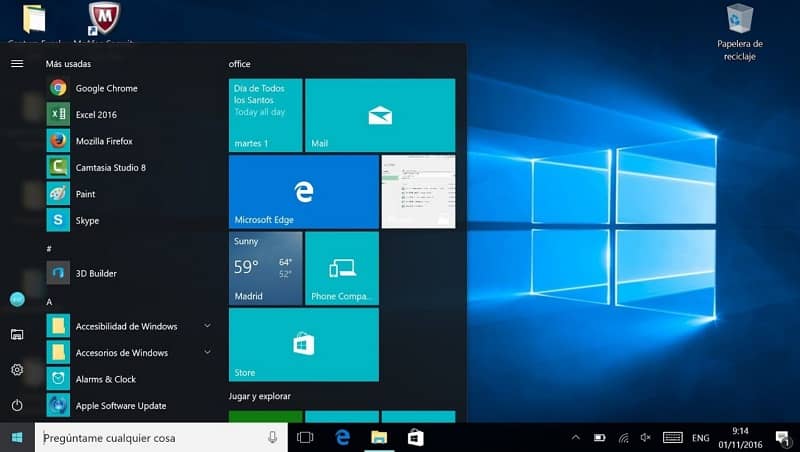
Entre los malware más conocidos encontramos gusanos, troyanos, keyloggers, botnets, spyware, adware, ransomware y sacareware. Estos virus causan diferentes reacciones a nuestros operadores.
Si comúnmente navegas en internet, descargas programas y aplicaciones y realizas juegos en línea, tu sistema estará propenso y muy expuesto a verse afectado por un virus pero que puedes eliminar con CMD.
Para evitar males futuros, descarga un buen antivirus y mantenlo activo y vigente para que pueda detectar cualquier amenaza que pueda presentarse.
Tal como lo es el hecho de que podemos utilizar la barra de tarea pero no puede ocultarse cuando ampliamos la pantalla con F11 o cuando ejecutemos algún programa que requiera el uso completo de las dimensiones de tu pantalla.